一、TortoiseGit的簡介

tortoiseGit是一個開放的git版本控制系統的源客戶端,支持Winxp/vista/win7.該軟件功能和git一樣
不同的是:git是命令行操作模式,tortoiseGit界面化操作模式,不用記git相關命令就可以直接操作,讀者可根據自己情況選擇安裝
二、TortoiseGit的下載
tortoiseGit下載地址:download.TortoiseGit.org – Index of /tgit/![]() https://download.tortoisegit.org/tgit/
https://download.tortoisegit.org/tgit/
進入2.17.0.0之后可看到包含32位和64位的軟件安裝包下載,以及各種語言安裝包,根據自己的系統選擇對應的安裝包,筆者主機是win10 64位。就以64位為例
語言包下載安裝根據個人習慣,默認是英文(推薦),需要中文的下載語言包安裝即可
?
3 TortoiseGit安裝
安裝順序:先安裝程序包,然后安裝語言包(LanguagePack).
安裝說明:因為TortoiseGit 只是一個程序殼,必須依賴一個 Git Core,所以安裝前請確定已完成git安裝和配置
可參考:
Git客戶端下載
下載地址
Git客戶端官網下載鏈接:https://git-scm.com/downloads

git安裝請一路默認安裝即可,中間安裝路徑可根據實際情況調整。
4 TortoiseGit配置
4.1 常規配置
- 先選擇一個本地的目錄,作為git項目存放的目錄,方便管理。本文選擇:
D:\workspace,建議:路徑中不要包含中文
- 在空白處點擊鼠標右鍵, 選擇 --> TortoiseGit --> Settings, 彈出配置界面(當TortoiseGit安裝完成后,鼠標右鍵點擊后,默認出現 TortoiseGit 相關選項)

- 點擊General,在頁面中選擇Language下拉框,選擇“中文(簡體)中華人名共和國”,然后點擊應用,確定關閉對話框(當然也可以繼續使用英文)
??如果使用英文:該步驟和下一步驟可直接跳過

- 在空白處再次點擊鼠標右鍵,可以看到彈出菜單中已經變成中文. 原來的?Settings?變成?設置;?Clone?變為?克隆,點擊設置(S),再次彈出配置界面
- 配置右鍵菜單. 在設置對話框中,點選左邊的"右鍵菜單",如果右邊的復選框有默認勾選,全部去掉,,這樣右鍵菜單顯得比較干凈

- 點擊左邊Git,配置相關信息,配置好后保存退出
①因為當前還沒有本地項目,所以 “編輯本地 .git/config(L)” 按鈕處于灰色不可用狀態,如果在某個本地Git項目下打開配置對話框,那么這個按鈕就可用,然后就可以編輯此項目的一些屬性。
②點擊 “編輯全局 .git/config(O)”按鈕,會使用記事本打開全局配置文件,在全局配置文件中,在后面加上下面的內容:
[user]
name = test
email = test@qq.com
signingkey = test&123456
[credential]
helper = store
? ? ? 則當你推送項目到Github等在線倉庫時,會記住你輸入的用戶名和密碼(這里不是用戶的姓名和Email),這里用戶名和密碼就是注冊github的用戶名和密碼
name: 注冊github的賬號,如: test
signingkey: 注冊github的密碼: *********
Email: 是聯系郵箱,給別人聯系時使用

4.2 秘鑰配置
前面已經提到TortoiseGit只是一個殼,除軟件的常規配置(語言包、用戶信息等),還需要像git一樣生成、配置秘鑰信息
- 開始-->TortoiseGit-->PuTTYgen,進入PuTTY Key Generator

- 點擊Generate,生成的過程中
注意:生成時鼠標要不停劃過進度條,不然進度條會一直不動!

- 先點擊Save private key把私有的密鑰存起來,記住存儲的位置,后面會用到
?把生成出來的public Key復制粘貼到Github上面,配置SSH key,

- Github配置成功即可
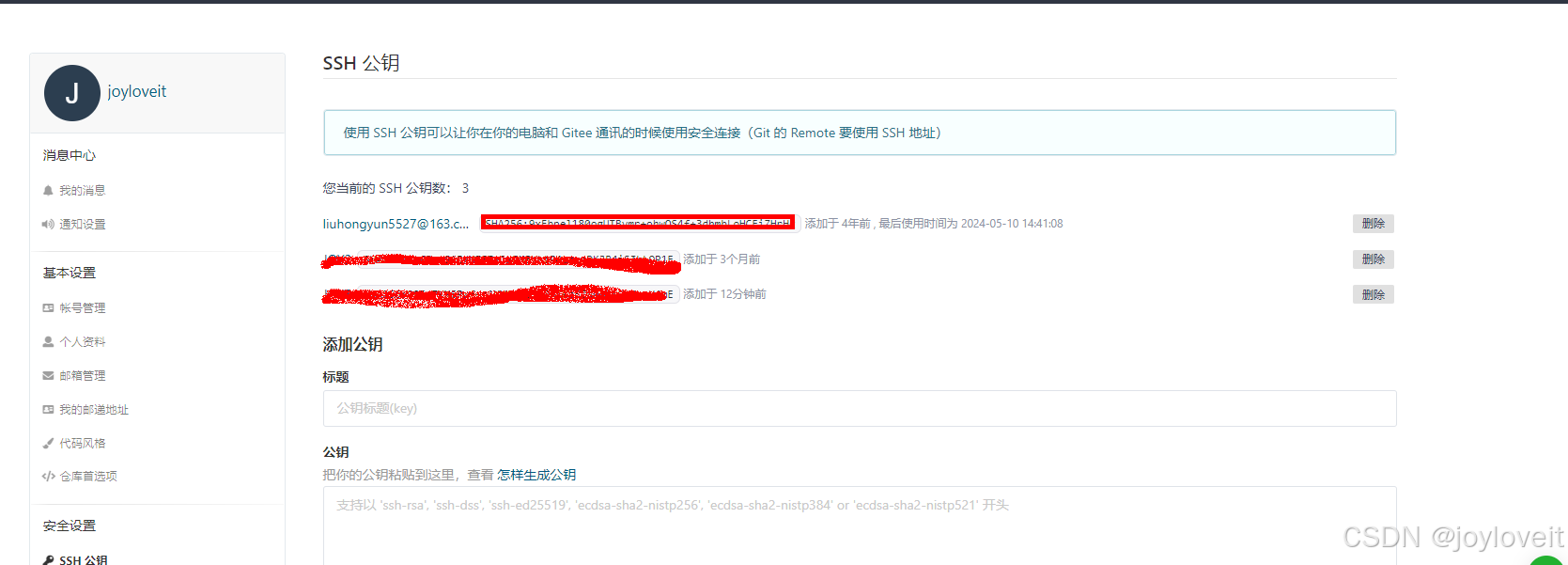



)




)



和堆(Heap),值類型和引用類型,以及特殊的引用類型string)
】)





